ps怎么做霓虹灯渐变?今天我们就来看看ps把图片变成霓虹灯渐变效果的技巧,详细请看下文介绍。
打开图片
我们用ps打开一张需要制作成霓虹灯渐变效果的图片。

Adobe Photoshop CC 2019 20.0 简体中文安装版 32/64位
- 类型:图像处理
- 大小:1.73GB
- 语言:简体中文
- 时间:2019-12-04
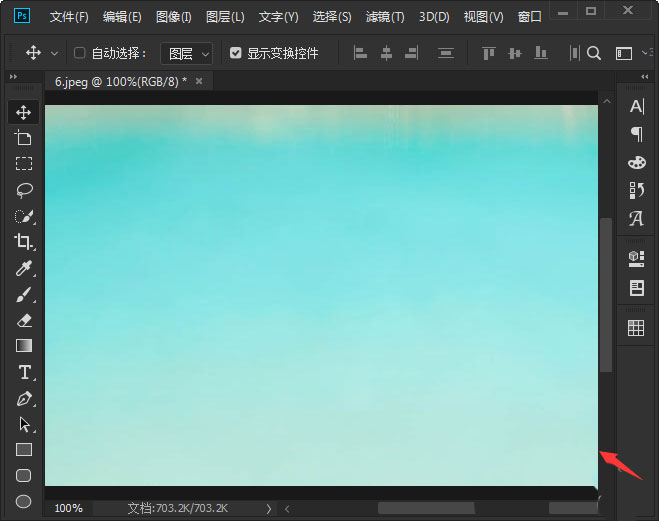
滤镜-滤镜库
不需要新建图层,直接点击【滤镜】找到【滤镜库】。
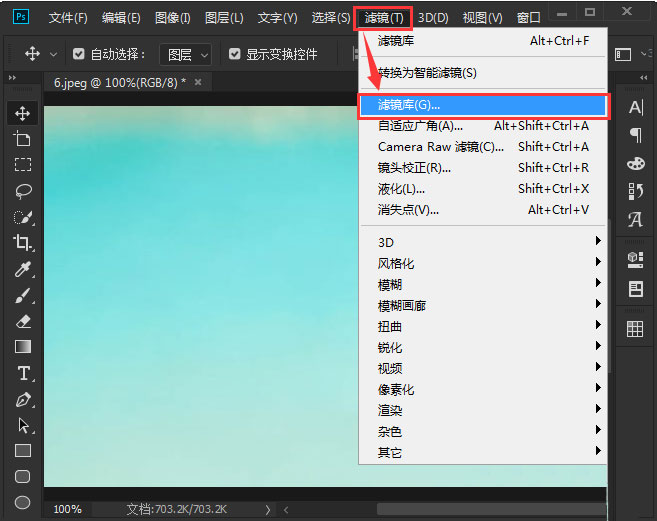
设置发光颜色和参数
在艺术效果里面选择【霓虹灯光】,设置自己喜欢的发光颜色,把发光大小设置为【24】,发光亮度为【18】,点击【确定】。
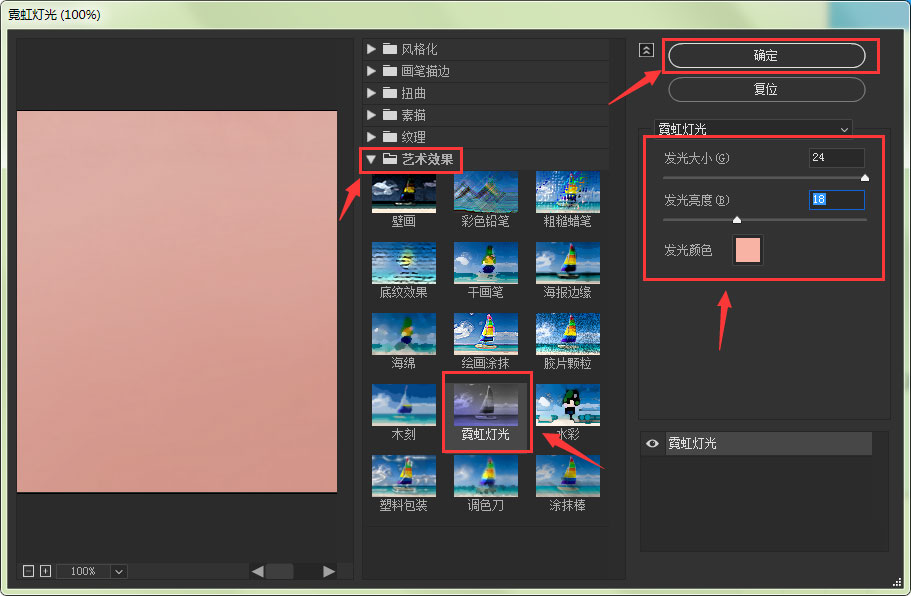
霓虹灯渐变的效果
最后,我们看到图片就变成霓虹灯渐变的效果了。
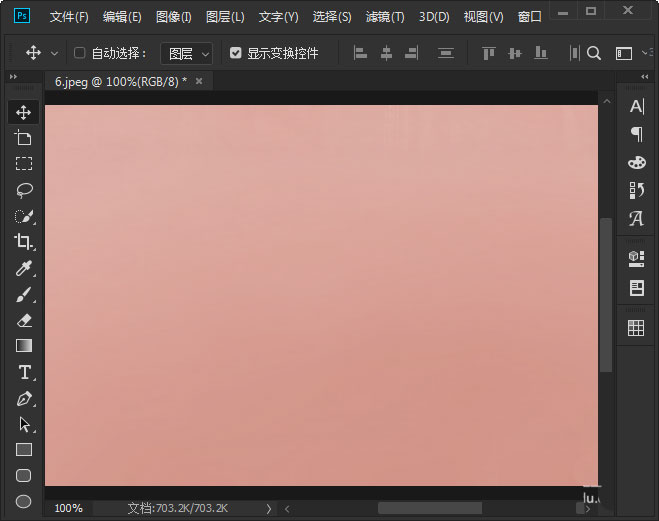
以上就是ps霓虹灯渐变效果的实现方法,希望大家喜欢,请继续关注115PPT。
相关推荐:
ps渐变映射怎么调色? 迷幻梦境图片的调色过程
ps如何将两种颜色过渡? ps滤镜自然渐变过渡两种颜色的技巧
PS2022色彩转移神经滤镜怎么用? PS色彩转移神经滤镜调色的技巧
注意事项:
不要在微信、知乎、QQ、内置浏览器下载、请用手机浏览器下载! 如果您是手机用户,请移步电脑端下载!
1、文稿PPT,仅供学习参考,请在下载后24小时删除。
2、如果资源涉及你的合法权益,第一时间删除。
3、如果字体显示不正常,>>>请在右侧顶部字体安装字体<<<
115PPT网 » ps怎么做霓虹灯滤镜效果? ps霓虹灯渐变效果的实现方法
不要在微信、知乎、QQ、内置浏览器下载、请用手机浏览器下载! 如果您是手机用户,请移步电脑端下载!
1、文稿PPT,仅供学习参考,请在下载后24小时删除。
2、如果资源涉及你的合法权益,第一时间删除。
3、如果字体显示不正常,>>>请在右侧顶部字体安装字体<<<
115PPT网 » ps怎么做霓虹灯滤镜效果? ps霓虹灯渐变效果的实现方法




